Maneras de Transferir Videos desde la PC al iPhone [12 Incluidos]
“¿Cómo transferir videos de PC a iPhone? ¿Puedo usar iTunes para transferir videos de la PC al iPhone o necesito usar alguna otra herramienta?
Un amigo mío me envió un mensaje de texto con esta consulta el día de hoy, lo que me hizo darme cuenta de cómo a muchos de nosotros nos cuesta mover nuestros datos entre la PC y el iPhone, especialmente para un nuevo iPhone como el iPhone 12/12 Pro (Max) libremente. Después de una búsqueda rápida, pude ver muchos lectores preguntando cómo transferir MP4 desde una computadora al iPhone. Puede que te sorprenda, pero hay muchas formas de hacerlo, con y sin iTunes. Esta guía le enseñará cómo transferir videos desde la PC al iPhone sin iTunes y con él. Comencemos y aprendamos más sobre estas soluciones en detalle.
Contenido relacionado cuidadosamente seleccionado: 5 soluciones para transferir videos desde iPhone a PC/Mac
- Parte 1: ¿Cómo transferir videos de la computadora al iPhone, incluido el iPhone 12 con iTunes?
- Parte 2: ¿Cómo transferir videos de la PC al iPhone, incluido el iPhone 12, sin iTunes usando DrFoneTool?
- Parte 3: ¿Cómo transferir videos de la PC al iPhone, incluido el iPhone 12, sin iTunes usando Dropbox?
Parte 1: ¿Cómo transferir videos de la computadora al iPhone, incluido el iPhone 12 con iTunes?
Si ha estado usando su dispositivo iOS por un tiempo, entonces ya debe estar familiarizado con iTunes. Desarrollado por Apple, es una solución disponible gratuitamente para administrar un dispositivo iOS. te puede ayudar sincroniza tu música, fotos, contactos y diferentes tipos de otros archivos de datos. Del mismo modo, iTunes también se puede usar para transferir videos desde la PC al iPhone. Sin embargo, debe usar una versión actualizada de iTunes que sea compatible con su dispositivo. Luego, puede seguir estos pasos para aprender cómo transferir videos de la computadora al iPhone.
Paso 1. Inicie iTunes en su sistema y conecte su iPhone con un cable auténtico. Una vez que se detecte su iPhone, selecciónelo en Dispositivos para continuar.
paso a 2. Vaya a su pestaña Resumen y visite sus Opciones. Desde aquí, debe activar la opción de ‘Administrar música y videos manualmente’. Haga clic en el botón ‘Aplicar’ para guardar los cambios.

paso a 3. Ahora, vaya a la opción ‘Archivo’ del menú de iTunes y seleccione la opción ‘Agregar archivos a la biblioteca’. Para agregar una carpeta completa, haga clic en ‘Agregar carpeta a la biblioteca’.

paso a 4. Esto abrirá una ventana del navegador. Desde aquí, puede seleccionar manualmente los videos que desea transferir a su dispositivo.
paso a 5. Seleccione su teléfono y vaya a la pestaña Películas en el panel izquierdo. Habilite la opción de ‘Sincronizar películas’ y elija los archivos que desea mover.

paso a 6. Al final, simplemente haga clic en el botón Aplicar para transferir el video de la PC al iPhone.
Parte 2: ¿Cómo transferir videos de la PC al iPhone, incluido el iPhone 12, sin iTunes usando DrFoneTool?
Como puede ver, puede ser un poco complicado aprender a transferir videos desde la PC al iPhone usando iTunes. Si está buscando una solución sin iTunes para transferir videos directamente desde la PC al iPhone, intente DrFoneTool – Administrador de teléfono (iOS)permitiéndote transfiere tus fotos, música, videos, contactos, mensajes, etc. entre la computadora y el iPhone directamente.

DrFoneTool – Administrador de teléfono (iOS)
Transferir videos desde la PC al iPhone/iPad/iPod sin iTunes
- Transfiera, administre, exporte/importe su música, fotos, videos, contactos, SMS, aplicaciones, etc.
- Haga una copia de seguridad de su música, fotos, videos, contactos, SMS, aplicaciones, etc. en la computadora y restáurelos fácilmente.
- Transfiere música, fotos, videos, contactos, mensajes, etc. de un teléfono inteligente a otro.
- Transfiere archivos multimedia entre dispositivos iOS e iTunes.
- Totalmente compatible con iOS y iPod.
Si desea aprender cómo transferir videos desde la PC al iPhone sin iTunes, siga estas sencillas instrucciones.
paso a 1. Para empezar, instale DrFoneTool en su Mac o PC con Windows y ejecútelo. Seleccione el módulo ‘Administrador de teléfono’ en la pantalla de inicio para comenzar el proceso.

paso a 2. Conecte su iPhone al sistema usando un cable auténtico. Si recibe el mensaje ‘Confiar en esta computadora’, simplemente acéptelo tocando la opción ‘Confiar’.
paso a 3. En poco tiempo, la aplicación detectará automáticamente su iPhone. Ahora, en lugar de elegir cualquier atajo, vaya a la pestaña Videos.

paso a 4. Esto mostrará todos los videos que ya están almacenados en sus dispositivos. Además, se dividirán en diferentes categorías que puede visitar desde el panel izquierdo.
paso a 5. Para transferir video de la PC al iPhone, vaya a la opción Importar de la barra de herramientas. Desde aquí, puede elegir importar un archivo o una carpeta completa.

paso a 6. Simplemente haga clic en la opción ‘Agregar archivo’ o ‘Agregar carpeta’ para abrir una ventana del navegador. Simplemente vaya a la ubicación donde se guardan sus videos y ábralos.

De esta manera, sus videos seleccionados se moverán automáticamente a su iPhone. ¡Eso es todo! Siguiendo este enfoque simple, puede aprender cómo transferir videos desde la computadora al iPhone directamente.
Parte 3: ¿Cómo transferir videos de la PC al iPhone, incluido el iPhone 12, sin iTunes usando Dropbox?
Con DrFoneTool – Phone Manager (iOS), puede mover directamente sus datos entre computadoras y iPhones. Sin embargo, si desea aprender cómo transferir videos desde la PC al iPhone de forma inalámbrica, puede usar Dropbox. Aunque esto transferirá sus datos de forma inalámbrica, tomaría más tiempo que DrFoneTool Transfer. Además, cada usuario solo obtiene una cantidad limitada de espacio gratuito en Dropbox.
Si desea transferir contenido de forma masiva, esta no es una buena opción. Sin embargo, esto almacenará automáticamente sus datos en la nube, lo cual se recomienda si desea realizar una copia de seguridad de sus videos. Puedes aprender cómo transferir videos desde la PC al iPhone sin iTunes siguiendo estos pasos:
paso a 1. En primer lugar, visite www.dropbox.com e inicie sesión con los detalles de su cuenta. Si no tienes una cuenta, también puedes crear una nueva.
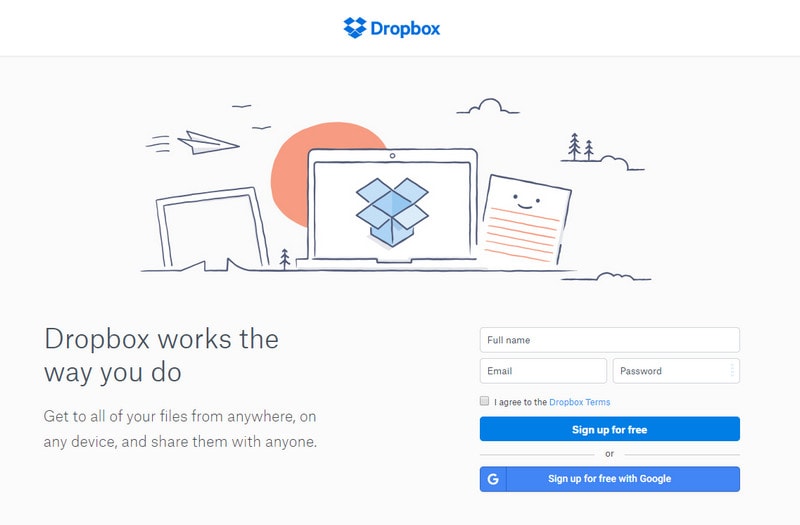
paso a 2. Después de iniciar sesión, puede crear una nueva carpeta o agregar un archivo haciendo clic en el icono ‘+’. Recomendamos crear una nueva carpeta y luego hacer clic en el botón ‘Cargar archivo’. Esto abrirá una ventana del navegador desde donde puede cargar sus videos. Si lo desea, también puede arrastrar y soltar los videos que desea guardar en Dropbox.
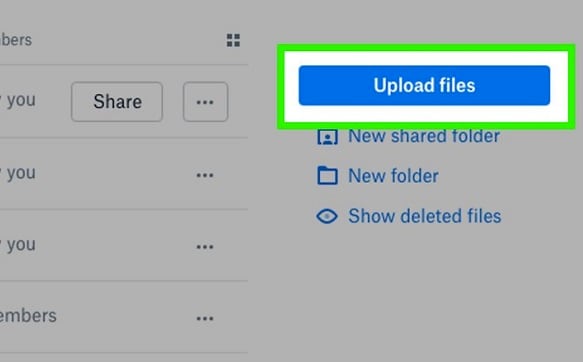
paso a 3. Ahora todo lo que necesita hacer es iniciar la aplicación de Dropbox en su iPhone y visitar la misma carpeta. Si no tiene la aplicación, consígala en la App Store.
paso a 4. Simplemente seleccione el video y guárdelo en su dispositivo.
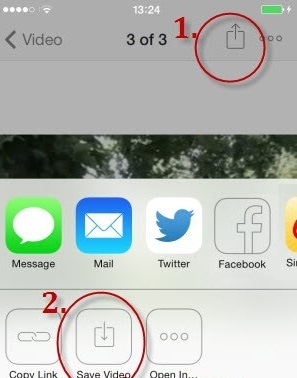
Recomendar: Si está utilizando varias unidades en la nube, como Google Drive, Dropbox, OneDrive y Box, en su PC para guardar videos, solo tiene instalado Dropbox en su iPhone. te presentamos Wondershare InClowdz para administrar todos los archivos de su unidad en la nube en un solo lugar. Para que pueda migrar todos los videos que desee a Dropbox y descargarlos en su teléfono fácilmente.

Wondershare InClowdz
Migre, sincronice y administre archivos de nubes en un solo lugar
- Migre archivos en la nube como fotos, música, documentos de una unidad a otra, como Dropbox a Google Drive.
- Haga una copia de seguridad de su música, fotos, videos en uno podría conducir a otro para mantener los archivos seguros.
- Sincronice archivos de nubes como música, fotos, videos, etc. de una unidad de nube a otra.
- Administre todas las unidades en la nube, como Google Drive, Dropbox, OneDrive, Box y Amazon S3 en un solo lugar.
Siguiendo estos tres métodos, puede aprender fácilmente cómo transferir videos desde la PC al iPhone de diferentes maneras. Si está buscando una solución gratuita, pruebe iTunes, y si desea transferir videos desde la PC al iPhone de forma inalámbrica, vaya con Dropbox. Sin embargo, si desea tener una experiencia sin problemas, rápida y fácil, obtenga DrFoneTool – Phone Manager. Sin duda, es la mejor manera de aprender a transferir videos de la computadora al iPhone. Además de los videos, también puede administrar todos los demás tipos de datos importantes en su dispositivo, lo que lo convierte en una herramienta imprescindible para todos los usuarios de iOS.
últimos artículos

